(252)VLOOKUP関数を使ってもうまく表示されないときの対処法
みなさま、こんにちは!
モカです。お元気ですか?
台風18号が走り去っていきました。
台風一過♪
今朝は日差しはまるで真夏のように強いのに、
風は冷たくて秋・・・不思議な感じでしたが、気持ちの良い朝でした^^
台風の被害の様子を見て心が痛みました。
予想を超える自然の力には本当に驚かされます。。。
一日も早い復旧がされますように。
これから少しずつ、色づいてくる木々。あんなにも暑かった夏もやっと過ぎていきます。
今年こそ、訪れてみたい東北。
復興を願いながら、すばらしい自然の中を訪れることができたらな、と思っています。
☆☆☆★☆☆☆★☆☆☆★☆☆☆★☆☆☆★☆☆☆★☆☆☆
さて、Excelのお話。
VLOOKUP関数を使ってもうまく表示されないときの対処法
VLOOKUP関数を使って、一覧表からデータを取得するとき、
うまく思ったとおりに値が表示されない、という場合がありませんか?
そんなとき、どうされてますか?→1.関数式を見直す
2.データの範囲も設定しなおす
ちゃんと設定出来てる!? でも、うまく表示されない・・・
実は、VLOOKUP関数は、参照する「一覧表のデータ」が昇順に並んでいないと、
データがうまく表示されてくれないのです。
例えば、こんなかんじです。
1ー1.「価格」(C3)に、右の価格表の「単価」が自動的に入るように設定します。
=VLOOKUP(B3,G3:H8,2)
※H3:I8(下図右赤枠) は、F4押して絶対参照にします。
1-2.関数式を下のセルにもコピーします。
でも、データがおかしいです。
「クッキー」は、単価「4,200」のはずなのに、「3,000」、
「ギフトセット」は、単価「5,250」のはずなのに、「3,000」となってしまっています。
関数式を見直しても、おかしいところは無いです・・・
この原因は、商品一覧の表の左端の列を
並べ替えしていない
からです。
必ず左端の列を昇順に並び替えることが必要なんです。
では、並べ替えてから、やってみます。
2-1.商品一覧の「商品名」の列にカーソルを置いて、
「データ」ー「昇順に並べ替え」ボタンを押します。
2-2.昇順に並べ替えができました(アイウエオ順になりました)。
2-3.関数式を設定し、下のセルにコピーすると・・・
「クッキー」の価格が、「4,200」
「ギフトセット」の価格が、「5,250」となり、正確にデータが入るようになりました。
VLOOKUP関数で、データがうまく反映されないときには、参照データの
「昇順に並べ替え」を忘れずにするようにしてください。
ぜひ、ご活用ください。
☆☆☆・・・☆☆☆・・・☆☆☆・・・☆☆☆・・・☆☆☆・・・☆☆☆・・・☆☆☆ 前の記事 ☆☆
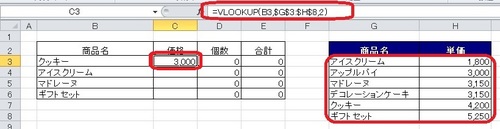
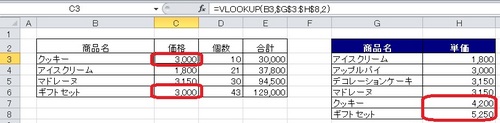
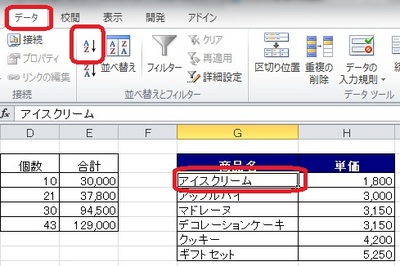
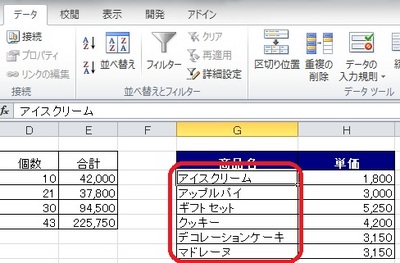
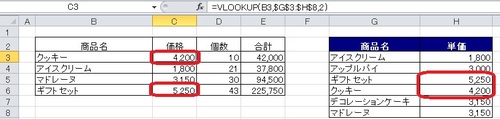



ディスカッション
コメント一覧
まだ、コメントがありません